- May -akda Abigail Brown [email protected].
- Public 2023-12-17 07:03.
- Huling binago 2025-01-24 12:27.
Ano ang Dapat Malaman
- I-on ang Fitbit tracker at kumpirmahing naka-enable ang Bluetooth ng telepono.
- Buksan ang Fitbit app at piliin ang maliit na Fitbit na icon.
- I-tap ang icon ng dalawang arrow na bumubuo ng bilog upang simulan ang pag-sync.
Ipinapaliwanag ng artikulong ito kung paano i-sync ang iyong Fitbit sa isang Android phone o iPhone gamit ang Fitbit app. Lahat ng Fitbit tracker ay makakapag-sync sa pamamagitan ng Bluetooth sa mga modernong iPhone at Android na modelo.
Paano Mag-sync ng Fitbit sa Iyong Smartphone
Ang pag-sync ng iyong Fitbit device sa iyong iPhone o Android smartphone ay ang pinakamabilis at pinakamadaling paraan upang ipadala ang iyong pinakabagong fitness activity sa iyong Fitbit account.
Pagkatapos mong i-download ang opisyal na Fitbit app at gawin ang paunang pag-setup sa iyong telepono, ang iyong Fitbit tracker ay regular na nagsi-sync sa iyong smartphone sa background. Karaniwang hindi mo kailangang manu-manong i-sync ang iyong data. Kung gusto mong manu-manong i-sync ang iyong Fitbit sa iyong smartphone-marahil para matugunan ang deadline ng Fitbit Challenge para maidagdag mo ang iyong aktibidad bago matapos ang Challenge-ito ang gagawin mo.
- I-on ang iyong Fitbit tracker.
- Tiyaking naka-enable ang Bluetooth ng iyong telepono.
- Buksan ang opisyal na Fitbit app sa iyong telepono.
-
Piliin ang maliit na Fitbit icon ng iyong telepono sa pangunahing screen ng app.
Depende sa uri ng iyong smartphone, dapat itong nasa itaas o ibabang sulok ng screen.
- Nag-pop up ang isang maliit na menu sa oras na huling nag-sync ang iyong Fitbit sa app at isang icon na parang dalawang arrow na bumubuo ng isang bilog. Piliin ang icon na dalawang arrow upang magsagawa ng manu-manong pag-sync.
Ang iyong Fitbit ay nagsi-sync sa app at may lalabas na progress bar. Hindi hihigit sa ilang segundo ang buong pag-sync.
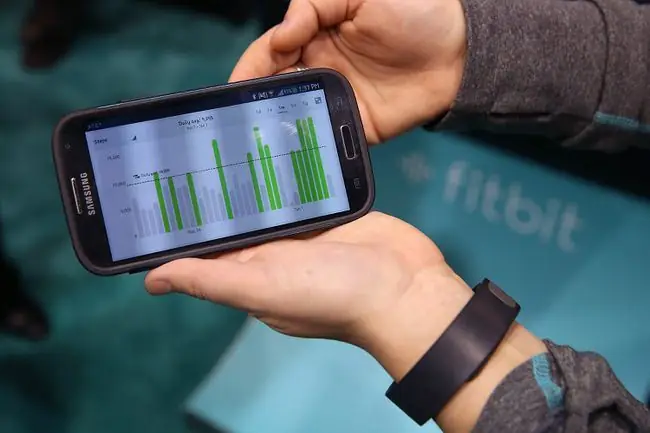
Mga Tip at Solusyon sa Pag-sync ng Fitbit
Mahalaga ang Bluetooth para makapag-sync ang isang Fitbit device sa isang telepono o PC. Kung nakagawian mong ilagay ang iyong device sa Airplane o Flight mode (na hindi pinapagana ang Bluetooth), tiyaking i-off ito bago subukang i-sync ang iyong fitness data.
I-sync lang sa isang device sa isang pagkakataon. Ang isa sa mga karaniwang sanhi ng mga error sa pag-sync ay isang Fitbit device na nagpapares ng higit sa isang device nang sabay-sabay. Ang paggawa nito ay maaaring mukhang isang magandang ideya, ngunit maaari itong maging sanhi ng Fitbit na tumangging mag-sync sa anumang bagay at nangangailangan ng isang hard reset. Ang isang madaling solusyon sa problemang ito ay ang paganahin ang Bluetooth sa device lang na gusto mong i-sync ng iyong Fitbit.
Hindi ma-sync ng mga Xbox One console ang Fitbits. Maaaring available ang opisyal na Fitbit app sa mga Xbox One video game console ng Microsoft. Gayunpaman, hindi mo masi-sync ang iyong mga Fitbit na device dito dahil sa console hardware na walang anumang Bluetooth functionality. Maaari mong gamitin ang Xbox One Fitbit app para tingnan ang iyong mga istatistika at leaderboard.
Ano ang Mangyayari Sa panahon ng Fitbit Mobile Sync?
Kapag sini-sync ang iyong Fitbit device sa iyong smartphone, wireless na kumokonekta ang Fitbit hardware sa iyong telepono sa pamamagitan ng Bluetooth. Sa prosesong ito, mapupunta ang iyong fitness activity sa Fitbit app sa iyong mobile device, na pagkatapos ay ipapadala ang lahat ng bagong impormasyon sa mga server ng Fitbit sa pamamagitan ng Wi-Fi o sa iyong mobile network.
Maaari ding magpadala ang Fitbit app ng impormasyon pabalik sa Fitbit device habang nagsi-sync. Kung may ibang source na nangongolekta ng fitness activity para sa parehong account, ang impormasyon ay magda-download sa tracker upang ipakita ang tamang dami ng ehersisyo na ginawa sa araw na iyon. Ang pag-sync ay maaari ding mag-update ng oras ng Fitbit tracker sa panahon ng daylight savings time o naglalakbay sa ibang time zone.






